この拡張機能を使用すると、Unity ゲームのデバッグが簡単になります。
- この拡張機能を使用すると、ゲームのコーディングとビルドが容易になります。
- コーディングエラーを修正および編集する AI 機能が付属しています。
- この拡張機能を使用して Unity ゲームをデバッグすることもできます。
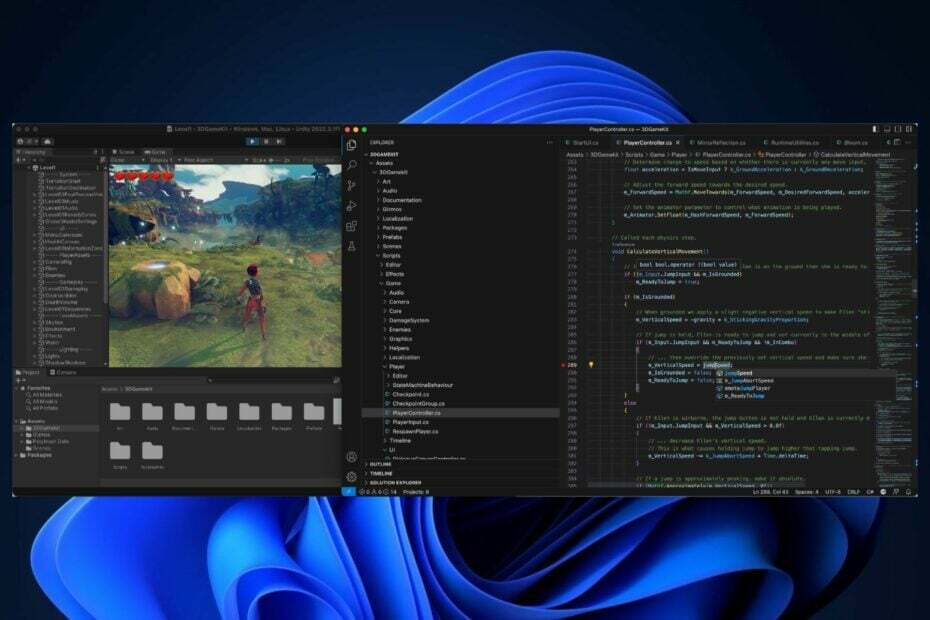
あなたは、を使用しているソフトウェア開発者ですか? ビジュアルコードスタジオ? さて、良いニュースがあります。 マイクロソフトが発表 Visual Studio Code の Unity 拡張機能. これは初期プレビューにすぎませんが、このツールは Unity で複雑な環境を構築するには十分です。
本日は、 Unity拡張機能 Visual Studio コードの場合。 この新しい拡張機能は、C# Dev Kit と C# 拡張機能に基づいて構築されており、 団結 Windows、macOS、Linux にわたる Visual Studio Code での開発。
マイクロソフト
Microsoft は、Unity 拡張機能を Visual Studio Code と組み合わせて使用して、Unity ゲームを作成およびデバッグできることを期待しています。 Unity 拡張機能は、Visual Studio と Visual Studio Tools の両方から使い慣れた機能を借用しており、デスクトップ、モバイル、コンソールなど、あらゆるプラットフォームでゲームを開発できます。
もありますが、 Studio Code に必要な拡張機能が多数あります, Unity 拡張機能は非常にパフォーマンスが高く、多くの機能が付属しています。
Visual Studio Code の Unity 拡張機能を使用する方法は次のとおりです。
まず最初に、 拡張機能をダウンロードしてインストールする必要があります デバイスと Visual Studio Code 上で。
- この拡張機能を機能させるには Unity 2021 が必要であることを知っておく必要があります。 この拡張機能は、Unity デバイスが依存するすべての拡張機能を自動的にインストールします。
- また、Visual Studio Editor パッケージがバージョン 2.0.20 以降にアップグレードされていることを確認する必要があります。
- Visual Studio エディターが最新の場合は、Unity の設定に移動し、Visual Studio Code を Unity の外部 C# エディターとして設定します。
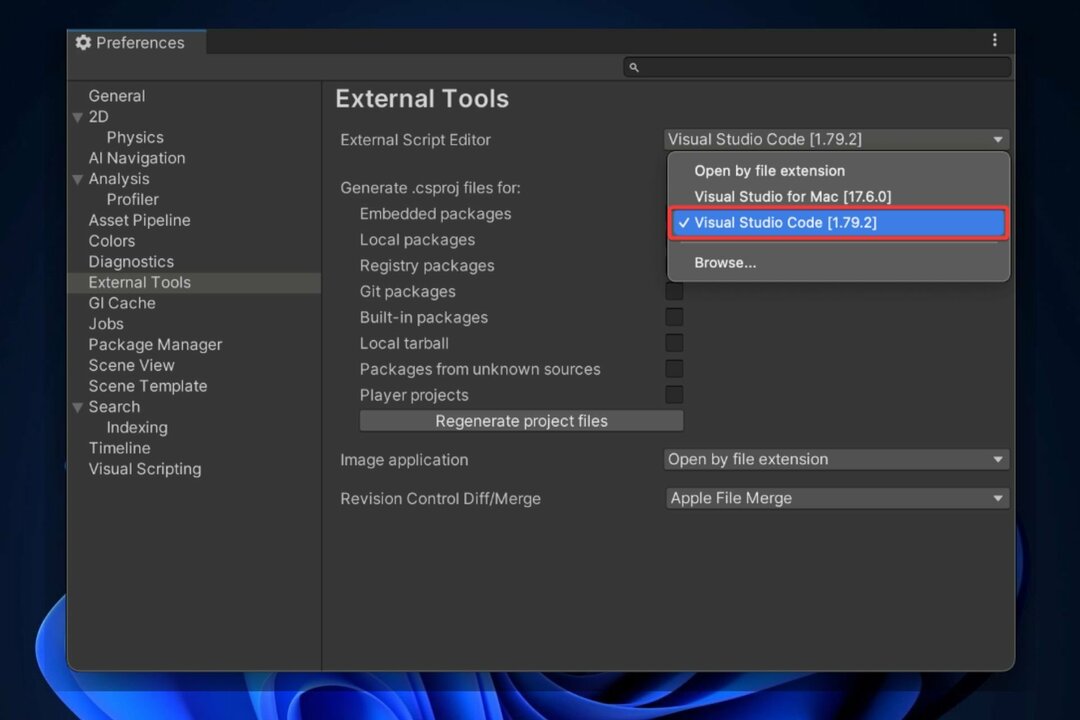
この拡張機能にはいくつかの重要な機能が付属していることを知っておく必要があります。
- AI 統合ツールを使用してコードを編集します。行全体の補完やスター付きの提案などの機能が備わっています。
- Unity ゲームをデバッグする: F5 を押すと、デバッグ メニューがポップアップ表示され、必要に応じてそのメニューを Unity ゲームにアタッチしてデバッグできます。
現時点では、この拡張機能は初期プレビュー段階にあり、将来の更新で改善するためにフィードバックを残すことをお勧めします。 これを行うには、 ヘルプ > 問題の報告 ダイアログメニュー。 別のタブが開き、そこからフィードバックを選択してカスタマイズできます。
この拡張機能を使用しますか? あなたはそれについてどう思いますか? 我々に教えてください。


